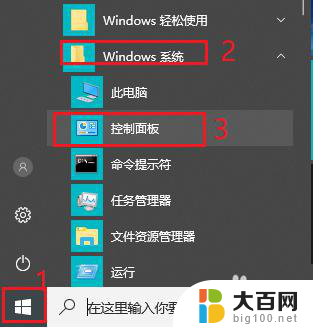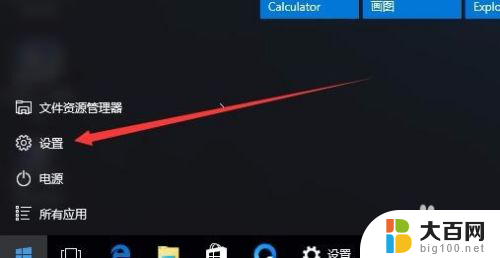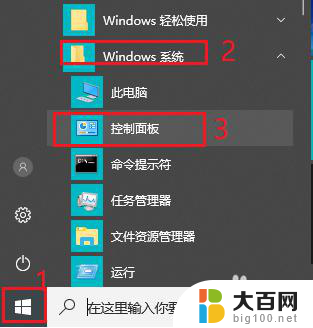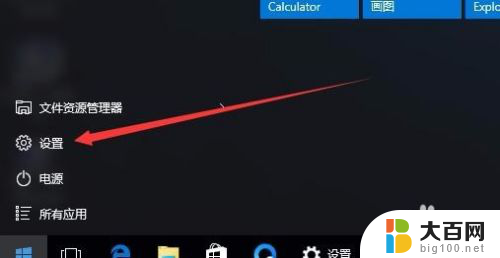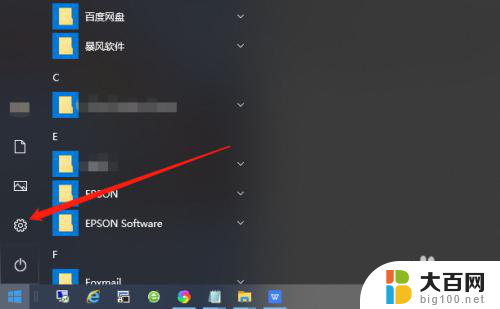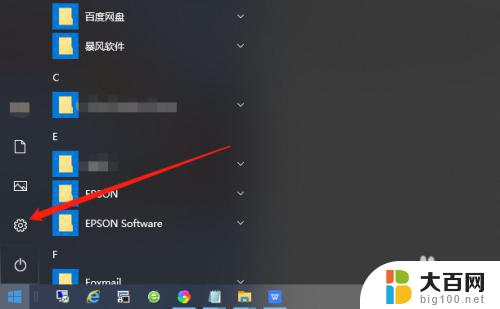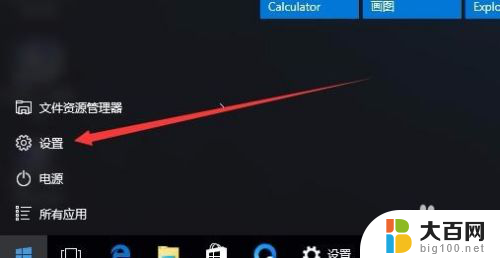windows取消锁屏 win10如何取消电脑锁屏
更新时间:2024-01-22 11:42:01作者:jiang
在日常使用电脑的过程中,我们经常会遇到锁屏的情况,对于一些用户来说,锁屏可能会带来一些不便和困扰。特别是在Windows 10系统中,锁屏功能设置默认是开启的。有没有办法可以取消电脑的锁屏功能呢?下面我们就来介绍一下在Windows 10系统中如何取消电脑的锁屏,让您的使用体验更加便捷和顺畅。
操作方法:
1.打开控制面板。
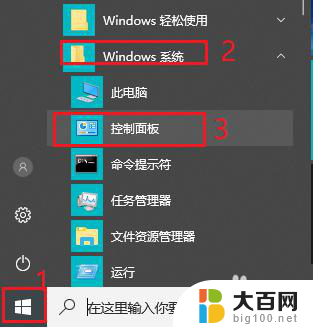
2.将查看方式改为“大图标”。
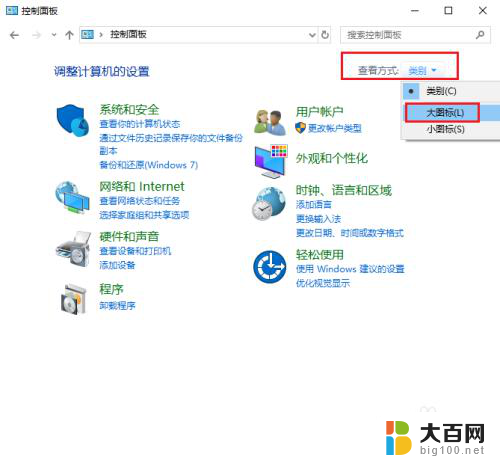
3.点击“电源选项”。
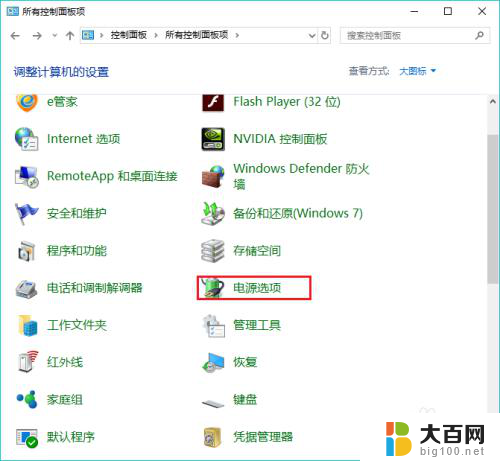
4.点击左侧“更改计算机睡眠时间”。
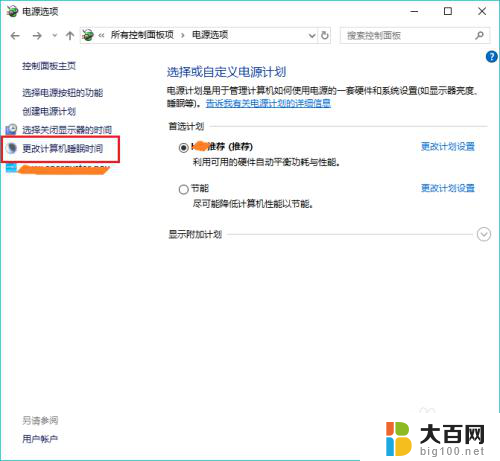
5.更改“使计算机进入睡眠状态”时间为“从不”。

6.点击“保存修改”。win10电脑就不再会自动锁屏啦。
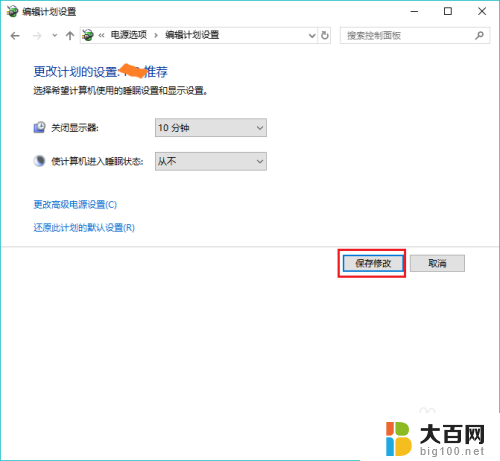
以上就是取消Windows锁屏的全部内容,如果你也遇到了同样的情况,请参照我的方法来处理,希望对大家有所帮助。